Windows10在這不到2個月的時間裡裝機量突飛猛進,但是對於許多新手來說,卻還有許多不為人知的新特性不太了解。下面本為大家盤點為Windows 10新人們總結了十大最佳隱藏屬性,讓大家看看是否會給自己帶來一些驚喜。
將浏覽器或桌面放到工具欄
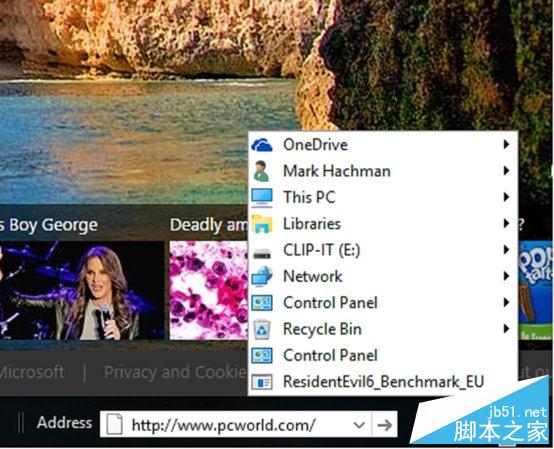
對工具欄的調整和配置,可以讓我們將Web地址欄和桌面連接加入到工具欄中。
單擊工具欄,在空白的地方點擊右鍵,選擇“工具欄”選項卡,在這裡可以將地址欄、桌面和鏈接三種內容放到工具欄。這樣我們就可以快速啟動網頁或浏覽器,或者直接將書簽保存到工具欄。另外,還可以直接在顯示桌面的文件夾裡快速進入到常用程序或文件。
查看哪個應用最占用空間
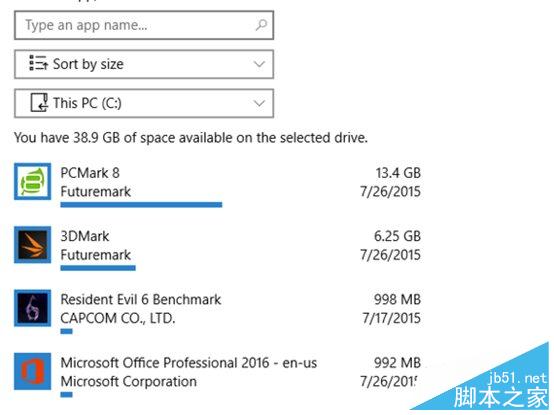
這個功能隱藏在設置、系統、存儲空間裡,然後查看驅動器的占用情況,並且查看圖片、視頻和應用分別占用了多少空間。其中我們認為最有用的就是查看應用占用空間列表排序的功能,尤其是對於SSD硬盤用戶本來就不富裕的空間來說。這是一個很好的空間占用查看功能,可以第一時間決定清理哪些應用來騰出空間。
郵件Clutter篩選器
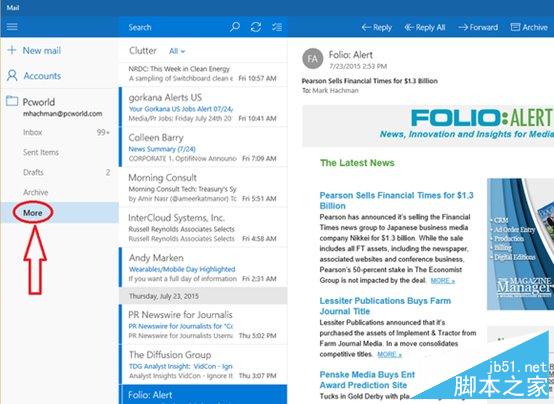
微軟可以幫我們過濾掉垃圾郵件,但是還有許多其它類型的辦公郵件,雖然有用,但是雜亂無章看起來也讓人很頭疼,而現在Windows 10的郵件Clutter功能就可以解決這個問題。
我們可以在郵件中加入標簽,並且任意拖動郵件的位置。要知道隨著時間的推移,管理好自己的郵件是很重要的事情。
關掉Cortana
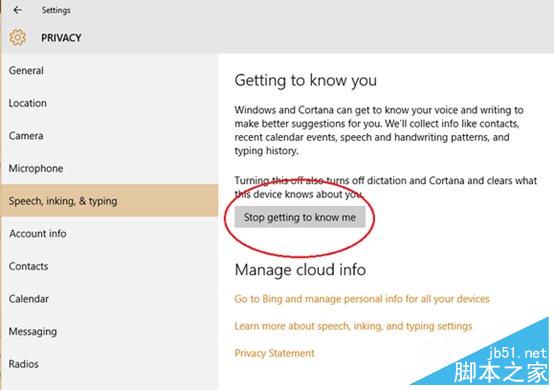
並不是所有人都喜歡Cortana這位助手,因此如果你想要確保自己的隱私信息安全,並且不需要這個功能,可以在Windows 10中進行關閉。但是如果你只是想Cortana不記錄你的隱私,可以到設置中單機按鈕關閉。
免費的紙牌游戲
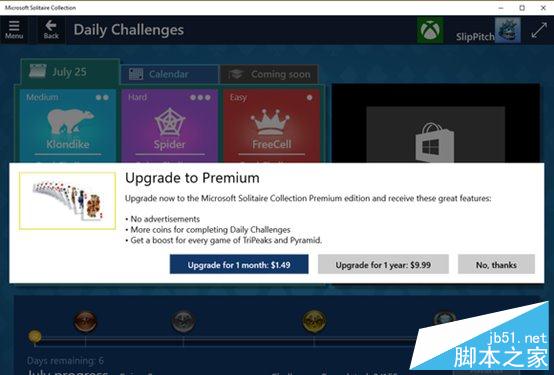
Windows自帶的紙牌接龍游戲陪伴很多人度過了無聊時光。可惜它自Windows8起就失去了系統自帶游戲的地位——用戶只能費勁的從微軟商店裡下載到。現在昔日熟悉的紙牌接龍游戲終於回歸了Windows,重新出現在Windows 10的自帶游戲列表中。
在Windows 10中,它重新出現在默認的系統程序中(開始-程序-附件-游戲)。這是自“開始菜單”之後,又一回歸到Windows的經典內容。不過“掃雷”和“紅心大戰”就沒有這麼好運了,它們依然沒有出現在自帶游戲列表中。用戶仍需要從微軟的軟件商店下載使用。
游戲每日挑戰
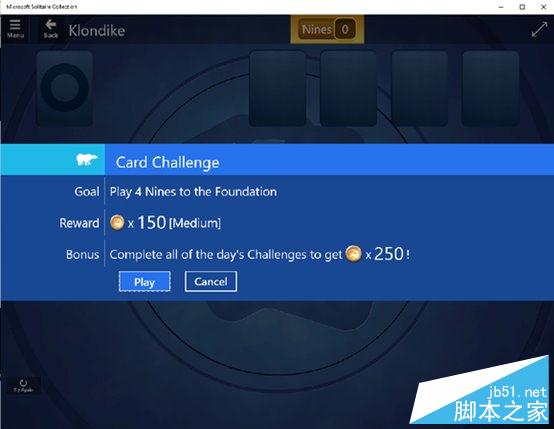
如果是紙牌接龍的深度愛好者,那麼還可以每天進行成就挑戰。微軟在Windows 10中為用戶提供了排名,並且會得到金幣獎勵。不過這個金幣能夠做什麼,現在來看我們還不知道。
後台應用管理器
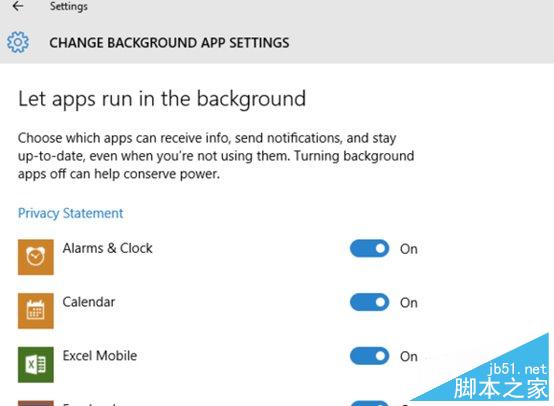
Windows 10全新的後台應用管理器可以讓我們調整應用在後台運行的優先級。有些用戶也許覺得這個功能沒什麼,但是對於另外一些用戶來說,如果想要保證浏覽器聯網的速度,就得調整一下優先級。
電池使用管理
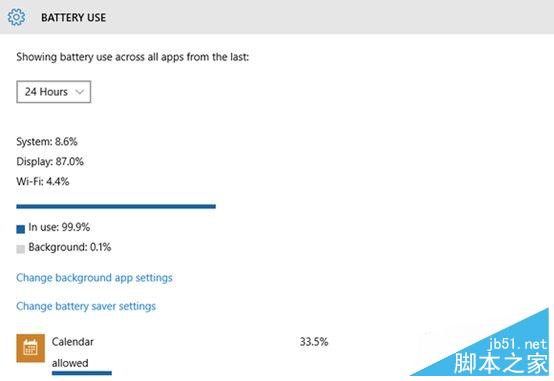
這種功能在智能手機或平板電腦上很常見,但是在Windows 10中卻被隱藏了起來。我們可在系統設置、電池保護中看到電池管理工具。
這個工具擁有電池保護模式,可以顯示電池耗電情況或者准確的估算出剩余電量使用時間。
Edge浏覽器的高級設置
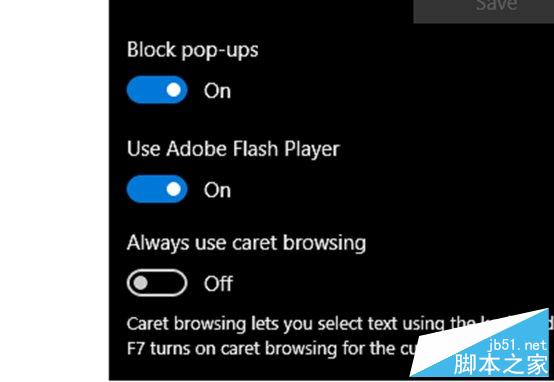
有些人也許對於新的Edge浏覽器還不太熟悉,但是事實上新浏覽器最大的變化之一就是全新的設置菜單。我們可以快速的打開或關閉一些常用特性,到Edge浏覽器右上角的更多菜單下,看到一些高級設置選項。在那裡我們會發現一些有用的小開關(沒錯,我最喜歡的就是關閉使用Adobe Flash)。
快速啟動
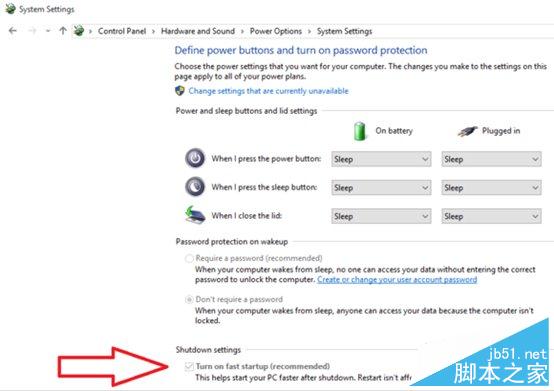
如果你的電腦配置不高,希望提高啟動速度,那麼在Windows 10中可以預先配置好啟動加載項,提高系統的啟動時間。而通過這個功能,最高可以減少60%的啟動時間。
以上就是win10十大最佳隱藏屬性功能盤點,你都知道嗎?不知道的話快快來收藏吧!